Cara Mengatur dan Mengkonfigurasi Ikatan Jaringan atau Peaming di Rhel/Centos 7 - Bagian 11
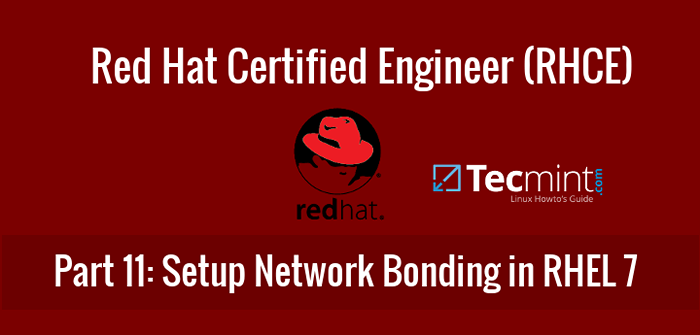
- 1940
- 590
- Dominick Barton
Ketika seorang administrator sistem ingin meningkatkan bandwidth yang tersedia dan menyediakan redundansi dan penyeimbangan beban untuk transfer data, fitur kernel yang dikenal sebagai jaringan ikatan memungkinkan untuk menyelesaikan pekerjaan dengan cara yang hemat biaya.
Baca lebih lanjut tentang cara meningkatkan atau bandwidth throttling di Linux
Cara membatasi bandwidth jaringan yang digunakan oleh aplikasi di linux dengan tricklehttp: // t.CO/IT2CCJEAIH
Via @tecmint pic.twitter.com/nzkwf3ec2o- Tecmint.com (@tecmint) 17 September 2015
Dengan kata -kata sederhana, ikatan berarti menggabungkan dua atau lebih antarmuka jaringan fisik (disebut budak) menjadi satu, logis tunggal (disebut master). Jika NIC spesifik (kartu antarmuka jaringan) mengalami masalah, komunikasi tidak terpengaruh secara signifikan selama yang lain tetap aktif.
Baca lebih lanjut tentang ikatan jaringan di sistem Linux di sini:
- Peaming Network atau NIC Bondin di Rhel/Centos 6/5
- Network NIC Bonding atau Beaming di Sistem Berbasis Debian
- Cara Mengkonfigurasi Ikatan Jaringan atau Peaming di Ubuntu
Mengaktifkan dan Mengkonfigurasi Ikatan Jaringan atau Peaming
Secara default, modul kernel ikatan tidak diaktifkan. Dengan demikian, kita perlu memuatnya dan memastikan itu persisten di seluruh sepatu bot. Saat digunakan dengan --pertama kali pilihan, modprobe Akan mengingatkan kita jika memuat modul gagal:
# MODPROBE-ikatan pertama kali
Perintah di atas akan memuat modul ikatan untuk sesi saat ini. Untuk memastikan kegigihan, buat a .conf file di dalam /etc/modules-load.D dengan nama deskriptif, seperti /etc/modules-load.d/ikatan.conf:
# echo "# Muat modul kernel ikatan saat boot"> /etc /modules-load.d/ikatan.conf # echo "ikatan" >> /etc /modules-load.d/ikatan.conf
Sekarang reboot server Anda dan setelah restart, pastikan modul ikatan dimuat secara otomatis, seperti yang terlihat di Ara. 1:
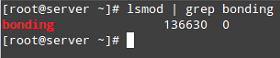 Periksa modul ikatan jaringan yang dimuat dalam kernel
Periksa modul ikatan jaringan yang dimuat dalam kernel Dalam artikel ini kita akan menggunakan 3 antarmuka (ENP0S3, ENP0S8, Dan ENP0S9) untuk membuat ikatan, dinamai dengan nyaman Bond0.
Untuk membuat Bond0, Kami bisa menggunakan nmtui, antarmuka teks untuk mengendalikan Pengelola jaringan. Saat dipanggil tanpa argumen dari baris perintah, nmtui memunculkan antarmuka teks yang memungkinkan Anda untuk mengedit koneksi yang ada, mengaktifkan koneksi, atau mengatur nama host sistem.
Memilih Edit koneksi -> Menambahkan -> Menjalin kedekatan seperti yang diilustrasikan dalam Ara. 2:
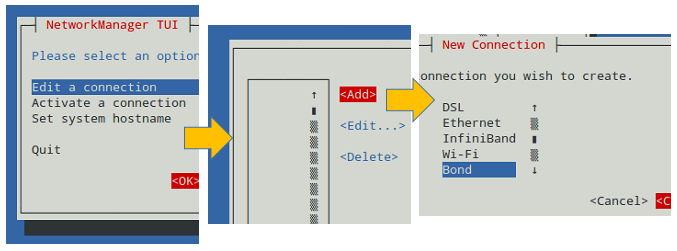 Buat saluran ikatan jaringan
Buat saluran ikatan jaringan Dalam Edit koneksi layar, tambahkan antarmuka slave (ENP0S3, ENP0S8, Dan ENP0S9 Dalam kasus kami) dan beri mereka nama deskriptif (profil) (misalnya, NIC #1, NIC #2, Dan NIC #3, masing -masing).
Selain itu, Anda harus mengatur nama dan perangkat untuk obligasi (Tecmintbond Dan Bond0 dalam gbr. 3, masing -masing) dan alamat IP untuk Bond0, Masukkan alamat gateway, dan IPS dari server DNS.
Catatan bahwa Anda tidak perlu memasukkan alamat MAC dari setiap antarmuka karena nmtui akan melakukannya untuk Anda. Anda dapat meninggalkan semua pengaturan lainnya sebagai default. Lihat Gbr. 3 Untuk detail lebih lanjut.
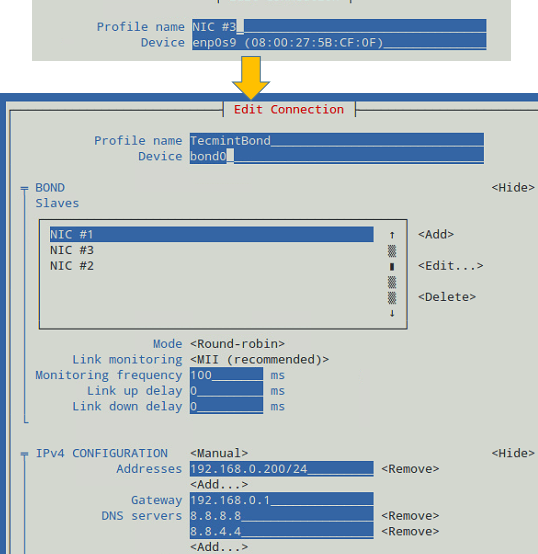 Konfigurasi Tim Ikatan Jaringan
Konfigurasi Tim Ikatan Jaringan Setelah selesai, buka bagian bawah layar dan pilih OKE (Lihat Gbr. 4):
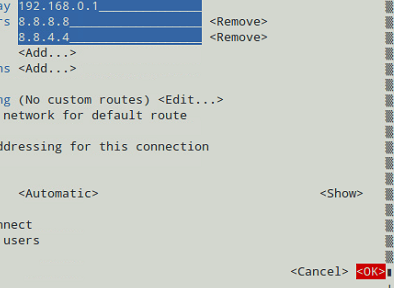 Konfigurasi Bond0
Konfigurasi Bond0 Dan Anda sudah selesai. Sekarang Anda dapat keluar dari antarmuka teks dan kembali ke baris perintah, di mana Anda akan mengaktifkan antarmuka yang baru dibuat menggunakan perintah IP:
# IP Link Set Dev Bond0 UP
Setelah itu, Anda bisa melihatnya Bond0 sudah habis dan ditugaskan 192.168.0.200, seperti yang terlihat di ara. 5:
# ip addr show bond0
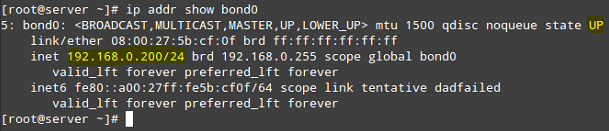 Periksa status antarmuka obligasi jaringan
Periksa status antarmuka obligasi jaringan Menguji ikatan jaringan atau tim di Linux
Untuk memverifikasi itu Bond0 Sebenarnya berfungsi, Anda dapat melakukan ping alamat IP dari mesin lain, atau apa yang lebih baik, tonton tabel antarmuka kernel secara real time (yah, waktu penyegaran dalam detik diberikan oleh -N opsi) Untuk melihat bagaimana lalu lintas jaringan didistribusikan antara tiga antarmuka jaringan, seperti yang ditunjukkan pada Fig. 6.
Itu -D Opsi digunakan untuk menyorot perubahan saat terjadi:
# tonton -d -n1 netstat -i
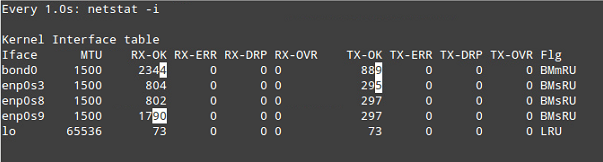 Periksa tabel antarmuka kernel
Periksa tabel antarmuka kernel Penting untuk dicatat bahwa ada beberapa mode ikatan, masing -masing dengan karakteristiknya yang membedakan. Mereka didokumentasikan dalam Bagian 4.5 Panduan Administrasi Jaringan Red Hat Enterprise Linux 7. Tergantung pada kebutuhan Anda, Anda akan memilih satu atau yang lain.
Dalam pengaturan kami saat ini, kami memilih Round-robin Mode (lihat ara. 3), yang memastikan paket ditransmisikan dimulai dengan budak pertama dalam urutan berurutan, diakhiri dengan budak terakhir, dan dimulai dengan yang pertama lagi.
Alternatif round-robin juga disebut Mode 0, dan memberikan keseimbangan beban dan toleransi kesalahan. Untuk mengubah mode ikatan, Anda dapat menggunakan nmtui seperti yang dijelaskan sebelumnya (lihat juga ara. 7):
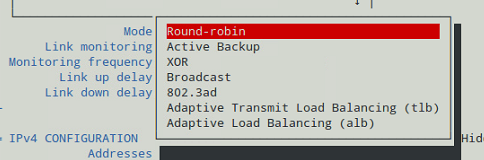 Mengubah Mode Ikatan Menggunakan NMTUI
Mengubah Mode Ikatan Menggunakan NMTUI Jika kita mengubahnya menjadi Cadangan aktif, Kami akan diminta untuk memilih budak yang akan satu -satunya antarmuka aktif pada waktu tertentu. Jika kartu tersebut gagal, salah satu budak yang tersisa akan menggantikannya dan menjadi aktif.
Mari kita pilih ENP0S3 untuk menjadi budak utama, bawa Bond0 turun dan naik lagi, restart jaringan, dan tampilkan tabel antarmuka kernel (lihat ara. 8).
Perhatikan bagaimana transfer data (TX-OK Dan RX-OK) sekarang sedang dibuat ENP0S3 hanya:
# IP Link Set Dev Bond0 Down # IP Link Set Dev Bond0 UP # SystemCTL Restart Network
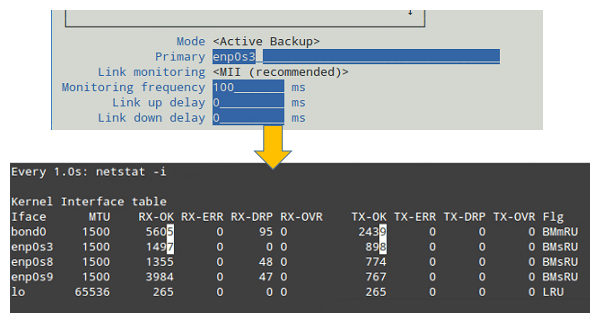 Bond Acting dalam mode cadangan aktif
Bond Acting dalam mode cadangan aktif Atau, Anda dapat melihat ikatan saat kernel melihatnya (lihat ara. 9):
# kucing/proc/net/bonding/bond0
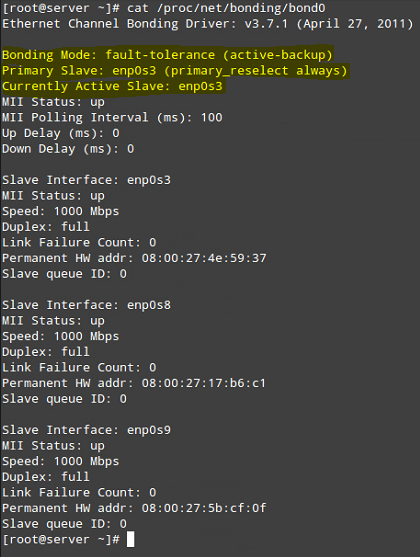 Periksa obligasi jaringan sebagai kernel
Periksa obligasi jaringan sebagai kernel Ringkasan
Dalam bab ini kita telah membahas cara mengatur dan mengkonfigurasi ikatan Red Hat Enterprise Linux 7 (juga bekerja Centos 7 Dan Fedora 22+) untuk meningkatkan bandwidth bersama dengan penyeimbangan beban dan redundansi untuk transfer data.
Saat Anda meluangkan waktu untuk menjelajahi mode ikatan lainnya, Anda akan menguasai konsep dan praktik yang terkait dengan topik sertifikasi ini.
Jika Anda memiliki pertanyaan tentang artikel ini, atau saran untuk dibagikan kepada anggota komunitas lainnya, jangan ragu untuk memberi tahu kami menggunakan formulir komentar di bawah ini.
- « Cara Menghubungkan Wi-Fi dari Terminal Linux Menggunakan Perintah NMCLI
- TIG - browser baris perintah untuk repositori git »

